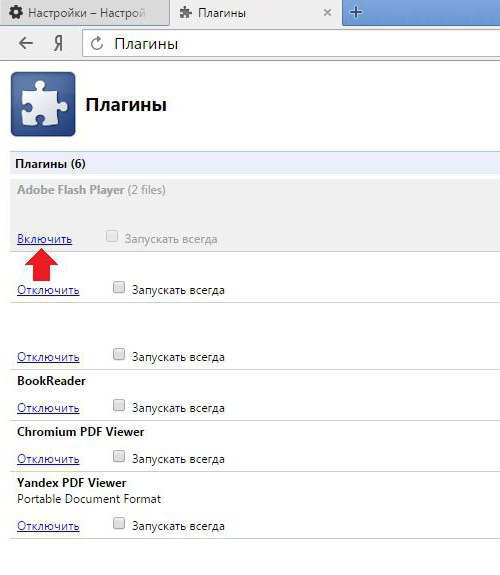Adobe Flash Player: bezplatná aktualizace nebo vše o instalaci aplikace v počítači
Každý uživatel má právo naaktualizujte zdarma Adobe Flash Player. Tato aplikace je zatím známá každému uživateli, který pracuje na internetu. Zvláště při aktivním používání hudby a videa na webu. Navzdory skutečnosti, že přehrávač Flash Player je zastaralý, stále jej používají. Proto musíme dále zjistit všechny funkce instalace a aktualizace tohoto softwaru. Jaké chyby se mohou uživatelé setkat? A jak s nimi jednat?

O programu
Co je Adobe Flash Player? Obnovte to bezplatně. Ale o tom později. Nejdříve zjistěte, jaký užitek je.
"Adobe Flash Player" - je to tzvgrafický modul pro prohlížeče. Umožňuje vám sledovat videa, pracovat s hudbou a obrázky na internetu. Je instalován zcela zdarma. A to je také obnoveno.
Někdy se však tento nástroj začne probouzet. A ne každý uživatel ví, jak se vypořádat s některými chybami. Často mohou být opraveny přeinstalováním programu nebo jeho aktualizací. Budeme mluvit o těchto procesech.
Automatický start
Potřebujete nejnovější verzi aplikace Adobe Flash Player? Pak uživatel, který má již uvedený modul, by měl jen počkat.
Produkty "Adobe" za přítomnosti nových verzí jeho softwaru dávají uživateli odpovídající zprávu. A vše, co potřebujete k aktualizaci, je kliknout na jedno tlačítko.
Automatická aktualizace obecně vypadá takto:
- Spusťte prohlížeč, ve kterém chcete aktualizovat software.
- Počkejte na zprávu, že je k dispozici nová verze programu AdobeFlashPlayer. Okno se objeví téměř okamžitě.
- Klikněte na tlačítko "Přijmout". Může se nazývat "Instalace" nebo "OK".
- Počkejte, až se dokončí operace. Doporučuje se zavřít prohlížeč během procesu.
- Podle pokynů v Průvodci aktualizací ukončete instalační program.
Vše, co je nyní ponecháno, je restartování prohlížeče. V operačním systému bude nainstalována nová verze aplikace Flash Player. A proto se zobrazí ve vybraném prohlížeči.

Ruční aktualizace
A můžete jít známější a jednodušší metodou. Ne vždy aktualizujte zdarma aplikaci Adobe Flash Player v automatickém režimu. Uživatel může tento proces odmítnout nebo internetový prohlížeč z nějakého důvodu nezobrazí na obrazovce odpovídající oznámení.
Co dělat za podobných okolností? Budete muset dodržovat pokyny následujícího typu:
- Otevřete prohlížeč.
- Přejděte na stránku get.adobe.com/flashplayer/?loc=en.
- Klikněte na "Instalovat nyní".
- Vyberte další nástroje, které mají být nainstalovány s přehrávačem. Tento krok můžete přeskočit.
- Počkejte, než se stáhne instalační soubor.
- Zavřete prohlížeč.
- Spusťte stažený dokument.
- Pomocí aplikace "Průvodce instalací" nainstalujte aplikaci.
Taková opatření pomáhají nejen kdyaktualizovat software, ale také během počáteční instalace aplikace Adobe Flash Player. Nejnovější verze modulu se stáhne z oficiálního webu vývojáře, po němž jsou soubory v operačním systému rozbaleny. Navrhovaný algoritmus akcí lze tedy použít, pokud si uživatel myslí o primární instalaci aplikace "Flash Player".
Povolení
Nyní je jasné, jak nainstalovat Adobe Flash Player do počítače. Stojí za to věnovat pozornost tomu, že většina moderních prohlížečů má zabudovaný "Flash Player". A tato skutečnost usnadňuje život.

Někdy je modul vypnutý. To vede k chybám při práci s video a mediálními soubory. Opravte situaci prostě - musíte zahrnout uvedený software. Poté bude vše fungovat. A znovu můžete aplikaci Adobe Flash Player nainstalovat, aby bylo možné automatické zařazení. Ale tak se nedoporučuje.
Namísto instalace budeme studovat několik technik pro zařazení modulu. V prvním případě budete muset provést následující kroky:
- Přihlaste se do prohlížeče.
- Otevřete jakékoli video.
- Klikněte na tlačítko "Povolit přehrávač Flash Player".
Stránka bude aktualizována a poté bude součástí modulu, který potřebujeme.
Druhý příjem je individuální pro každý prohlížeč. Operace se obecně snižuje na manipulace s následujícím typem:
- Přejděte do internetového prohlížeče.
- Do adresního řádku napište název prohlížeče: // plugins. Příslušné menu naleznete v nastavení programu.
- Najděte Adobe Flash Player.
- Klikněte na "Povolit" v požadované části.
V této fázi můžete dokončit prácis přehrávačem Flash Player. Pokud je nástroj zapnutý, příslušné pole bude mít tlačítko "Odpojit". Klepnutím na něj můžete odmítnout práci s modulem. Pokud kliknete na obrázek v zásobníku, program se odinstaluje.
Konflikty
Od této chvíle je jasné, jak je v počítači nainstalována nejnovější verze aplikace Adobe Flash Player. Jak je tento modul vypnut a zapnut, je také znám.

Uživatelé často stěžují na problémy s uvedeným softwarem. Většina poruch se vyskytuje z následujících důvodů:
- zastaralá verze aplikace Adobe Flash Player;
- konfliktní pluginy;
- přítomnost několika verzí "přehrávačů Flash" v počítači;
- virus infekce OS.
Následující metody mohou pomoci:
- aktualizace plug-in;
- vyčištění nabídky pluginů v prohlížeči;
- aktualizovat internetový prohlížeč;
- čištění počítače před viry;
- zakázat jednu z dostupných verzí programu;
- odstranění extra "přehrávače Flash Player".
Opravdu můžete zdarma aktualizovat Adobe FlashPřehrávač může někdo nainstalovat nebo deaktivovat tento modul. Tyto možnosti jsou k dispozici nepřetržitě. A dokonce i začínající uživatel může s úkoly zvládnout.
</ p>